Nota:
El acceso a esta página requiere autorización. Puede intentar iniciar sesión o cambiar directorios.
El acceso a esta página requiere autorización. Puede intentar cambiar los directorios.
重要
本文提供有关使用 Azure 机器学习 SDK v1 的信息。 SDK v1 自 2025 年 3 月 31 日起弃用。 对它的支持将于 2026 年 6 月 30 日结束。 可以在该日期之前安装和使用 SDK v1。 使用 SDK v1 的现有工作流将在支持结束日期后继续运行。 但是,在产品发生体系结构更改时,可能会面临安全风险或中断性变更。
建议在 2026 年 6 月 30 日之前过渡到 SDK v2。 有关 SDK v2 的详细信息,请参阅 什么是 Azure 机器学习 CLI 和 Python SDK v2? 以及 SDK v2 参考。
本文介绍如何从 Azure 机器学习数据标记项目导出数据标签并将其加载为常用格式,例如 pandas 数据帧,以便进行数据浏览。
什么是带标签的数据集
将带标签的 Azure 机器学习数据集称为带标签的数据集。 这些特定数据集是具有专用标签列的 TabularDatasets,只能创建为 Azure 机器学习数据标签项目的输出。 为图像标记或文本标记创建数据标记项目。 机器学习支持用于图像分类的数据标记项目(无论是多标签的还是多类的),以及带边界框的对象标识。
先决条件
- Azure 订阅。 如果没有 Azure 订阅,可在开始前创建一个试用帐户。
- 适用于 Python 的 Azure 机器学习 SDK,或 Azure 机器学习工作室的访问权限。
- 机器学习工作区。 请参阅创建工作区资源。
- 对 Azure 机器学习数据标记项目的访问权限。 如果没有标记项目,请首先为图像标记或文本标记创建一个。
导出数据标签
完成数据标记项目后,可以从标记项目中导出标签数据。 这样,便可以捕获对数据及其标签的引用,并将其导出为 COCO 格式或 Azure 机器学习数据集。
使用标记项目的“项目详细信息”页上的“导出”按钮。
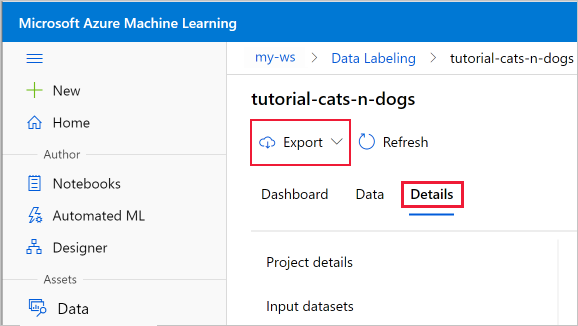
可可
COCO 文件是在 Azure 机器学习工作区的默认 Blob 存储中创建的,该存储位于 export/coco 内的某个文件夹中。
注意
在对象检测项目中,COCO 文件中的 bbox: [x,y,width,height] 导出值是经过规范化处理的。 它们的缩放比例为 1。 例如,一个位于(10,10)位置的边界框,宽度为30像素,高度为60像素,在640x480像素的图像中标注为(0.015625, 0.02083, 0.046875, 0.125)。 由于坐标已规范化,因此所有图像的“宽度”和“高度”显示为“0.0”。 可以使用 Python 库(如 OpenCV 或 Pillow(PIL))获取实际的宽度和高度。
Azure 机器学习数据集
可以在 Azure 机器学习工作室的“数据集”部分中访问导出的 Azure 机器学习数据集。 数据集“详细信息”页还提供了演示如何从 Python 访问标签的示例代码。
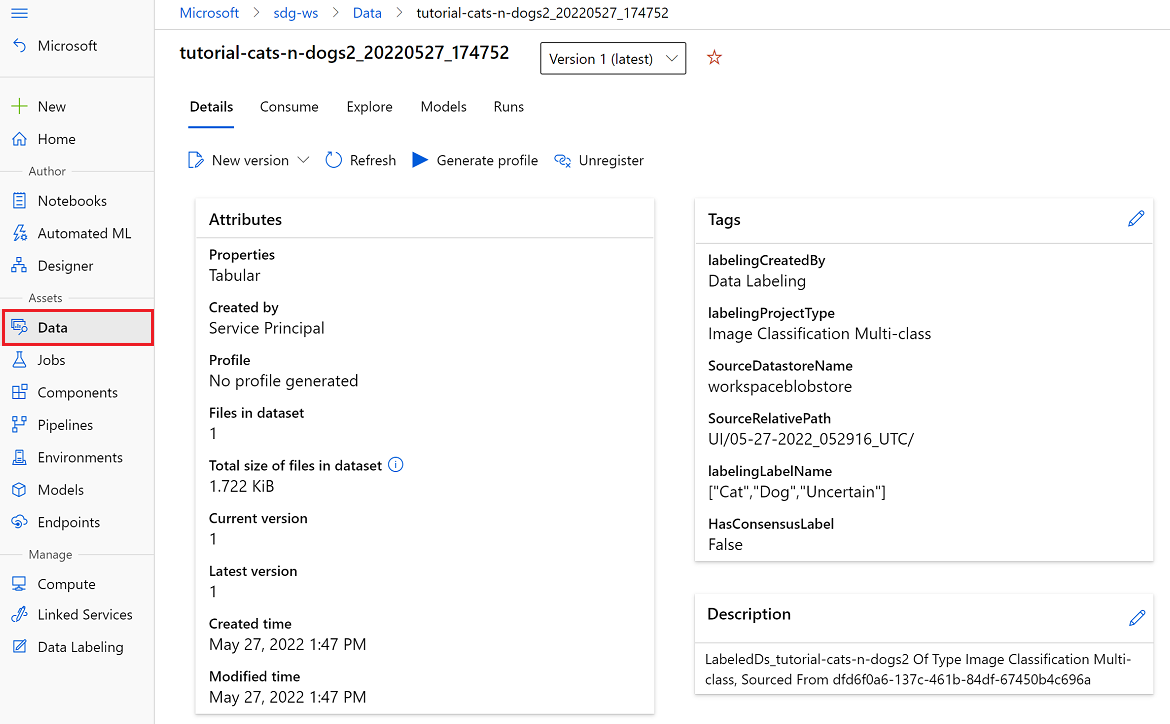
提示
将标记的数据导出到 Azure 机器学习数据集后,可以使用 AutoML 生成基于标记数据训练的计算机视觉模型。 要了解详细信息,请参阅设置 AutoML,以使用 Python 训练计算机视觉模型
通过 pandas 数据帧浏览带标签的数据集
将标记数据集加载到 pandas 数据帧中,以使用常用的开源库通过 to_pandas_dataframe() 类中的 azureml-dataprep 方法进行数据浏览。
可以使用以下 shell 命令安装此类:
pip install azureml-dataprep
在以下代码中,animal_labels 数据集是之前保存到工作区的标签项目的输出。
导出的数据集是一个 TabularDataset。
适用于: 适用于 Python 的 Azure 机器学习 SDK v1
适用于 Python 的 Azure 机器学习 SDK v1
import azureml.core
from azureml.core import Dataset, Workspace
# get animal_labels dataset from the workspace
animal_labels = Dataset.get_by_name(workspace, 'animal_labels')
animal_pd = animal_labels.to_pandas_dataframe()